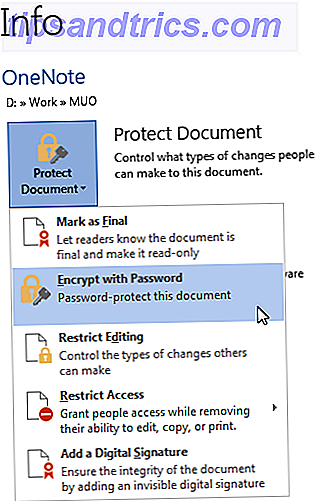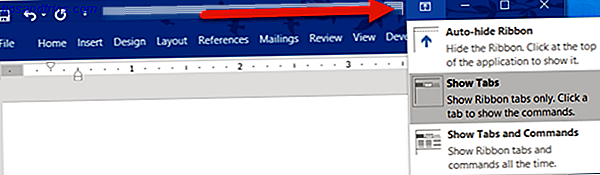Windows 10 handler om sikkerhed. Microsoft har for nylig instrueret sine partnere om, at Windows 10's sikkerhedsfunktioner i salget bør være det primære fokus. Hvordan lever Windows 10 op til dette løfte?
Vi viser dig de 7 nøglefunktioner i Windows 10 og hvordan du kan udnytte dem.
1. Windows Update
Hovedårsagen til Windows Update er at holde systemet sikkert og funktionelt. Gennem denne gateway modtager du regelmæssigt løsninger, der løser problemer og patchhuller. Microsoft giver sikkerhedspatcher i hele operativsystemets livscyklus Hvorfor opgradere Windows i slutningen af udvidet support Hvorfor opgradere Windows ved udgangen af udvidet support Til sidst udløber support for hver Windows-version, der efterlader pc'er med huller, indgangspunkter for malware og muligheder for hackere. Windows 8 nåede for nylig slutningen af supportstatus - vi viser dig hvorfor og hvordan ... Læs mere.
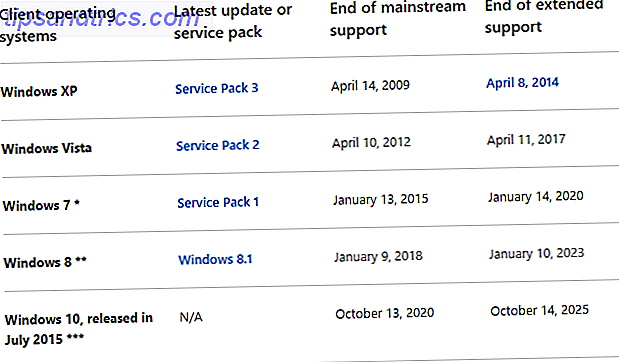
Tidligere har det betydet, at Windows-versionerne i sidste ende ville stoppe med at modtage opdateringer. Windows Update er også brugt til at levere versionsopgraderinger til operativsystemet, såsom den seneste opgradering fra Windows 10 version 1511 til version 1607 Sådan får du Windows 10 årsdagen opdatering nu Sådan får du Windows 10 årsdagen opdatering nu Windows 10 modtager en større opgradering denne måned. Årsdagsopdateringen løber langsomt ud. Vi viser dig hvordan man opgraderer nu, hvordan man forsinker opgraderingen, og hvilke faldgruber der skal passe på. Læs mere, også kendt som årsdagen opdatering. Med andre ord vil Windows 10-support aldrig udløbe, så længe du fortsætter med at opgradere til den nyeste version. Dette er et vigtigt fremskridt i forhold til den langsigtede sikkerhed for Windows-systemer.
Uheldigvis har Windows Update et dårligt ry Dette er hvorfor vi hader Windows Update Dette er hvorfor vi hader Windows Update Den måde, Windows Update for øjeblikket styrker opgraderinger af Windows 10 og opdateringer på dig, er dårlig. Gavin undersøger, hvad der gør os alle hader Windows Update og hvad du kan gøre imod det. Læs mere . Opdateringer har været kendt for at introducere nye problemer eller kontroversielle funktioner, som f.eks. Få Windows 10-appen. Og så mange brugere har deaktiveret Windows Update helt. I Windows 10 slukker du Windows Update 7 måder at midlertidigt slukke Windows Update i Windows 10 7 måder at midlertidigt slukke Windows Update i Windows 10 Windows Update holder systemet opdateret og sikkert. I Windows 10 er du nådig af Microsofts tidsplan, medmindre du kender skjulte indstillinger og tweaks. Så hold Windows Update under kontrol. Læs mere er blevet meget hårdere.
I et forsøg på at lette blæset har Microsoft introduceret en funktion, der vil løse mindst en stor frustration med Windows Update: tilfældig genstart. Windows 10 giver dig nu mulighed for at indstille aktive timer, hvorunder Windows Update vil forlade dig alene.
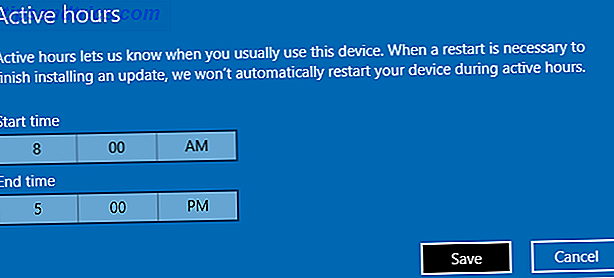
For at ændre standardindstillingerne skal du gå til Indstillinger (Windows-tast + I)> Opdatering og sikkerhed> Windows Update> Skift aktive timer .
2. Windows Defender
Windows Defender er først udgivet som en selvstændig software til Windows XP, og Windows Defender har været Microsofts standardprogram til beskyttelse mod skadelig software Windows Defender: 7 ting du skal vide om Microsofts antivirusløsning Windows Defender: 7 ting du skal vide om Microsofts antivirusløsning Er Microsofts indbyggede sikkerhed god nok? Microsoft forbedrer løbende sine sikkerhedsværktøjer. Vi viser uoverskridelser og ulemper ved Windows Defender i Windows 8, Læs mere siden Windows 8. Det tilbyder anti-spyware og antivirusbeskyttelse med mange standardfunktioner Sådan bruger du Windows Defender Malware Protection på Windows 10 Sådan bruges Windows Defender Malware Protection på Windows 10 Ligesom alle Windows-operativsystemer, er Windows 10 åben for misbrug og sårbar over for online-trusler. Sikkerhedssoftware er obligatorisk. Windows Defender er et godt sted at starte, og vi vejleder dig gennem opsætningen. Læs mere, herunder beskyttelse i realtid, udelukkelser, karantæne for mistænkelige filer og offline scanning. Når du installerer din egen anti-malware-suite, deaktiveres Windows Defender automatisk.
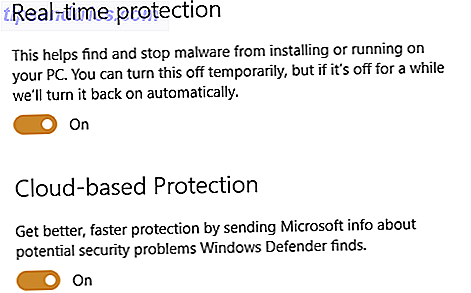
Siden Windows 10 version 1607 10 nye tricks af Windows 10 års jubilæumsopdatering, skal du prøve 10 nye tricks af Windows 10-årsdagen opdatering, du skal prøve Windows 10-årsdagen opdateringen er chock fuld af nye funktioner, men mange er ikke umiddelbart indlysende. Her har vi opsummeret subtile og skjulte tips og tricks, du burde virkelig prøve! Læs mere (Årsdag Opdatering), Windows Defender-funktioner Begrænset periodisk scanning. Denne funktion er en sikkerheds-tilføjelse til dem, der bruger en tredjeparts sikkerhedssuite. Når denne funktion er aktiveret, forbliver Windows Defender generelt deaktiveret, men vil med jævne mellemrum scanne efter malware. På denne måde kan brugerne drage fordel af Microsofts menneskeskabte malware database og modtage et ekstra sikkerhedsniveau.
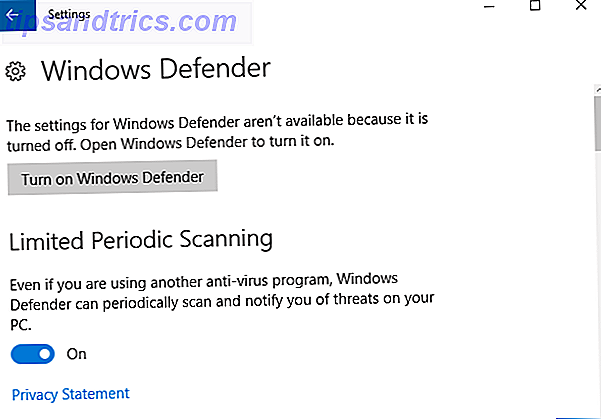
Du kan skifte begrænset periodisk scanning under Indstillinger (Windows-tast + I)> Opdatering og sikkerhed> Windows Defender . Joels seneste kig på Windows Defender giver dig masser af grunde til at betragte det som dit vigtigste sikkerhedsværktøj i Windows 10 i Windows 10.
3. Windows Hej
I Windows 10 kan du logge ind med et kodeord, en pinkode eller et billedadgangskode. Sådan logger du ind i Windows 10 med fingerscanning og ansigtsgenkendelse Sådan logger du ind i Windows 10 med fingerscanning og ansigtsgenkendelse I stedet for at bruge en adgangskode eller pinkode, Du kan måske være bedre ved at bruge fingeraftryksscanning eller ansigtsgenkendelse! Men der er nogle risici forbundet med dem. Her er hvad du behøver at vide. Læs mere . Men det er ikke alt. Med Windows Hej bliver dit ansigt, din iris eller din finger din adgangskode.
Windows Hello biometrisk godkendelse kræver Windows 10 klar hardware Bedste Windows 10 Klar Hardware og hvad det betyder Bedste Windows 10 Klar Hardware og hvad det betyder Nogle af Windows 10's nye funktioner kræver særlig hardware. Vi viser dig, hvad du skal kigge efter, og hvilke enheder der bedst understøtter Cortana, Windows Hello og Continuum. Har du virkelig brug for det? Op til dig! Læs mere . Ansigtsgenkendelse baseret på logon bruger f.eks. Infrarød teknologi, hvilket betyder, at dit kamera skal have denne kapacitet. Kun fingeraftrykslæsere er generelt kompatible.
For at administrere dit sikre login skal du gå til Start> Indstillinger> Konti> Indloggningsindstillinger . Her kan du oprette Windows Hej, ændre din adgangskode til din konto, oprette en pinkode eller tilføje et billedadgangskode.
4. Secure Boot
Secure Boot er en funktion af UEFI BIOS Hvad er UEFI og hvordan holder den dig mere sikker? Hvad er UEFI og hvordan holder den dig mere sikker? Læs mere . Når Secure Boot er aktiveret, kan kun operativsystemer, kerner og kernemoduler, der er signeret med en anerkendt nøgle, udføres ved opstart. Dette arresterer BIOS-malware, men også operativsystemer, der ikke understøtter Secure Boot.

Secure Boot vil være obligatorisk for fremtidige Windows 10-hardware Vil Linux ikke længere arbejde på fremtidig Windows 10-hardware? Vil Linux ikke længere arbejde på fremtidig Windows 10-hardware? Secure Boot kan forhindre, at nogle Linux distros fra opstart. På kommende Windows 10-enheder kan producenterne fjerne muligheden for at slukke for Secure Boot. Dette vil påvirke Linux Mint og flere andre populære distros. Læs mere, hvilket kan have negativ indflydelse på usignerede Linux distros, som Linux Mint.
Microsoft byggede en bagdør til Secure Boot, og det lækkede for nylig den "Golden Keys", der giver adgang.
5. Find min enhed
Windows Phone kan have i sidste ende mislykkedes, men Windows 10 har indarbejdet mange af sine bedre funktioner, herunder denne. Find Min enhed bruger Windows-lokaliseringstjenesten til at spore enhedens opholdssted. Skulle du nogensinde miste, tabe eller få din computer stjålet, kan du slå op på sin placering under din Microsoft-konto.
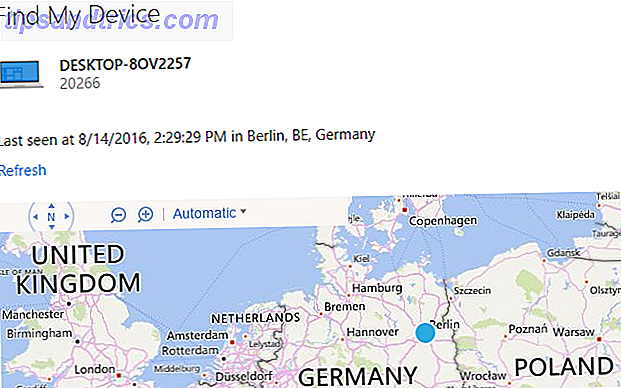
For at konfigurere disse funktioner skal du gå til Indstillinger> Opdatering og sikkerhed> Find min enhed og følg vejledningen. Du skal muligvis aktivere placeringstjenesten på Windows 10 (Indstillinger> Fortrolighed> Placering) og logge ind på din Microsoft-konto. Fordele og ulemper ved at bruge en Microsoft-konto med Windows Fordele og ulemper ved at bruge en Microsoft-konto med Windows En enkelt Microsoft Konto giver dig mulighed for at logge ind på en bred vifte af Microsoft-tjenester og -apps. Vi viser dig fordele og ulemper ved at bruge en Microsoft-konto med Windows. Læs mere .
6. Windows Store og Apps
Ved første øjekast ser Windows Store ud som en salgsplatform, som den er. Men det er også en potentielt mere sikker ressource til applikationer, fordi alle apps skal opfylde kvalitetskriterier. Microsoft har fuld kontrol over, hvad der forbliver i butikken, og hvilke apps der ryddes.
Derudover er Windows Store-apps sandkasse, hvilket betyder, at de ikke automatisk har adgang til hele dit system. Selv om du ikke kan give tilladelser selektivt eller nægtes, kan du vælge ikke at installere en app, der kræver upassende tilladelser.
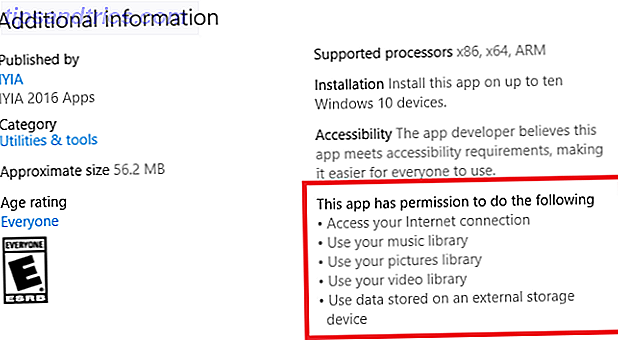
Ulempen er, at Microsoft ikke aktivt overvåger apps på Windows Store, og dermed er ansvaret for at installere kun troværdige apps forblevet hos brugeren. For at hjælpe dig ud har vi samlet nogle retningslinjer for, hvordan du identificerer apps, du kan stole på i Windows Store Sådan finder du apps, du kan stole på i Windows Store Sådan finder du apps, du kan stole på i Windows Store Microsofts appbutik er bedre end dets ry, men du vil stadig løbe ind i fidus, falske og usikre apps. Vi viser dig, hvordan du identificerer en apps troværdighed. Læs mere .
7. BitLocker-kryptering
BitLocker er et krypteringsværktøj 10 Simple Windows Tricks Du mangler ud af 10 enkle Windows-tricks Du går glip af dig Du bruger din computer dag-ud-dag-out. Du må hellere ikke spilde tid! Der er meget mere til Windows end først møder øjet, og vi er her for at vise dig sit fulde potentiale. Læs mere tilgængelig for Windows 10 Pro og Enterprise udgaver. BitLocker kan sikre filer i en krypteret container eller kryptere hele systemet eller datadrev, både internt og eksternt.
Som Windows Defender har BitLocker eksisteret i et stykke tid, og det lever således stadig i Windows Kontrolpanel. For at administrere drevkryptering skal du trykke på Windows-tasten + Q, søge efter BitLocker og vælge Manage BitLocker fra resultaterne. Du vil se en liste over dine drev og om BitLocker er tændt eller slukket. Du kan manuelt gemme en kopi af dine BitLocker Recovery Keys eller sikkerhedskopieres til din Microsoft-konto online.
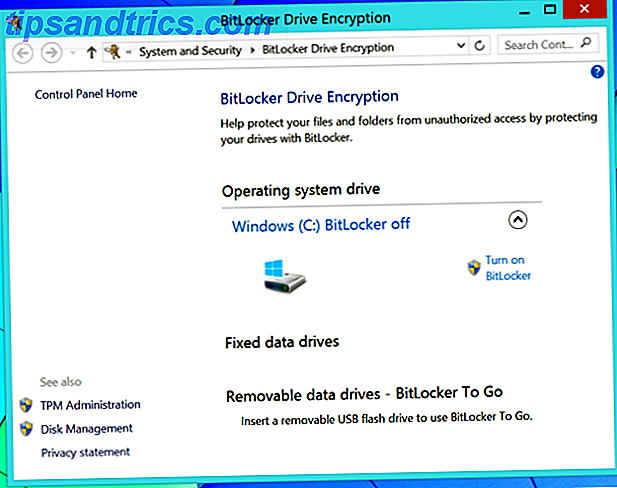
Når du aktiverer BitLocker, kan du angive et kodeord eller vælge at bruge et smartkort til at låse drevet op.
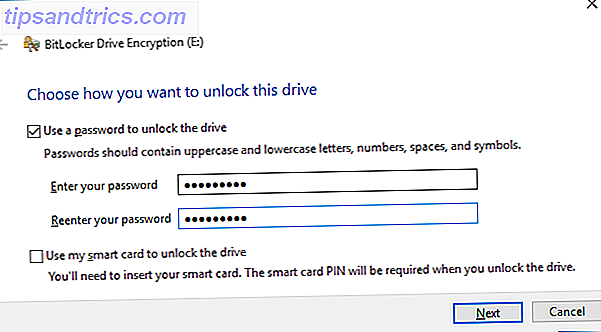
Hvis du vil oprette krypterede beholdere, skal du søge efter kryptering og vælge Administrer filkrypteringscertifikater fra resultaterne. Her kan du bruge Encrypting File System (EFS) til at oprette et filkrypteringscertifikat og tilhørende filer og mapper, du gerne vil kryptere med det.
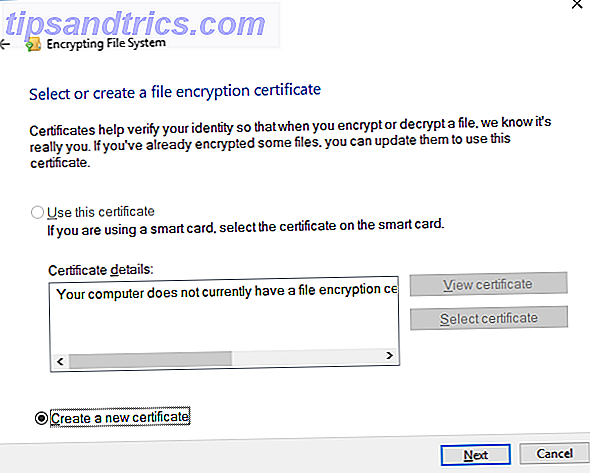
Hverken BitLocker (Windows Vista) eller EFS (Windows XP) er nye til Windows 10, men indtil nu har Microsoft ikke (skal) komme med moderne krypteringsalternativer. TrueCrypt Is Dead: 4 Diskkrypteringsalternativer til Windows TrueCrypt er død: 4 Diskkrypteringsalternativer til Windows TrueCrypt er ikke mere, men heldigvis er der andre nyttige krypteringsprogrammer. Mens de måske ikke er nøjagtige udskiftninger, skal de passe til dine behov. Læs mere .
Enterprise Security Features
Windows 10 Enterprise leveres med yderligere sikkerhedsfunktioner.
- Windows Hello for Business omfatter tofaktorautentificering (tidligere kendt som Microsoft Passport), som er bundet til en enhed og en biometrisk PIN-kode.
- Windows Defender Advanced Threat Protection kan registrere og beskytte systemer mod sofistikerede angreb.
- Device Guard gør det muligt for administratorer at låse enheder ned og tillade kun betroede applikationer at blive installeret, hvilket automatisk blokerer alle usignerede apps, herunder malware.
- Credential Guard kan isolere "hemmeligheder" ved hjælp af virtualiseringsbaseret sikkerhed og begrænse adgangen til privilegeret systemsoftware.
- Virtual Secure Mode, en Hyper-V-beholder, der beskytter domæneoplysninger, der er gemt på Windows.
Derudover opbygger Microsoft partnerskaber med OEM'er som HP, så de kan opbygge deres egne sikkerhedsapplikationer til Windows-platformen. Ligeledes har Brom, en virtualiseringstart, udviklet en metode kaldet mikro-virtualisering, der bruger hardwarebaserede mikro virtuelle maskiner til at isolere ukendte processer fra det underliggende operativsystem.
Bliv sikker på Windows 10
Windows 10 er Microsofts sikreste operativsystem til dato. En konstant udgivelse af sikkerheds patches, feature opdateringer, og version opgraderinger vil holde det på den måde. Ikke desto mindre anbefaler vi, at du bruger en tredjeparts sikkerhedssoftware, hvilken sikkerhedssoftware skal du bruge i Windows 10 til en næsten fuldstændig beskyttelse? Hvilken sikkerhedssoftware skal du bruge i Windows 10? Til trods for at være bundtet med sit eget sikkerhedsværktøj, har Windows 10 brug for yderligere software til at holde dine data sikre og gøre dine online-oplevelser sikre. Men hvilken sikkerhedssoftware skal du vælge for WIndows 10? Læs mere og sund fornuft 4 Sikkerhedsforståelser, som du skal realisere i dag 4 Sikkerhedsforståelser, som du behøver at realisere i dag Der er mange malware og online-sikkerhedsfejloplysninger online, og efter disse myter kan det være farligt. Hvis du har taget noget som sandhed, er det tid til at få fakta lige! Læs mere .
Over til dig! Hvilke sikkerhedsfunktioner mangler du i Windows 10, og hvordan kan eksisterende forbedres? Vi ser frem til at høre dine tanker.